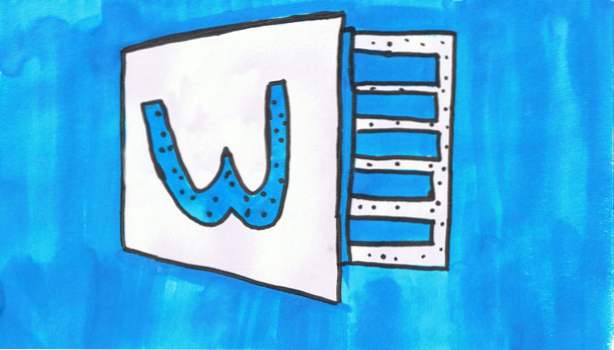
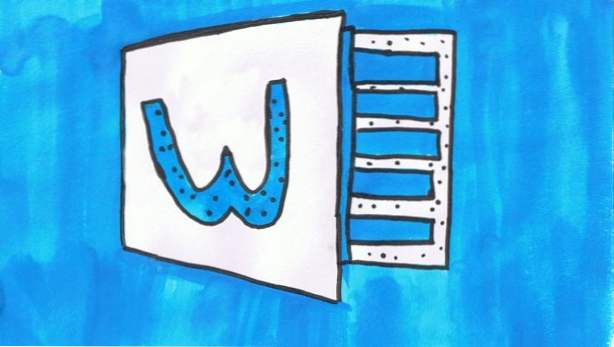
Supposto che tu stia lavorando su un documento Word e devi modificare due parti dello stesso documento contemporaneamente. Un esempio di questo sarebbe un rapporto con note a piè di pagina e note di chiusura, che si trovano nella parte inferiore di una pagina o alla fine di un rapporto. Lavorare contemporaneamente sia al testo che alle note a piè di pagina o alle note finali sarebbe difficile. Questo è vero per qualsiasi tipo di oggetto in cui è necessario guardare una parte del documento mentre si lavora su un altro.
Un altro esempio è un documento che include una tabella o un grafico. Come mostrato nell'esempio seguente, lo scrittore sta scrivendo su un tavolo, quindi ha bisogno di essere in grado di vederlo mentre scrive su di esso. Fortunatamente, Microsoft Word include la funzionalità Dividi che ti consente di visualizzare contemporaneamente due parti diverse di un documento.
L'immagine sotto mostra come appare lo schermo quando è diviso. La cosa interessante è che gli aggiornamenti che fai in una finestra si riflettono immediatamente nell'altra.

Come dividere la finestra
1.Splitting della finestra è semplice. Vai al vista scheda, quindi fare clic Diviso.

2. Lo schermo mostrerà la parte del documento che si sta modificando orizzontalmente in entrambe le finestre. Basta fare clic su una delle finestre e scorrere verso l'alto o verso il basso per vedere il testo che si desidera modificare. L'altra finestra rimane la stessa.

3. Per rimuovere lo split, basta fare clic Rimuovi Split.


